照片里的多余的人怎么p掉
在拍照的时候,有很多时候会有些无关的人物出现,这样拍出来的照片总觉得不舒服,下面就用两种方法为大家讲讲如何把照片里的多余的人p掉。


美图秀秀法
01、
打开美图秀秀,上传自己想要去掉人物的照片,找到消除笔功能。
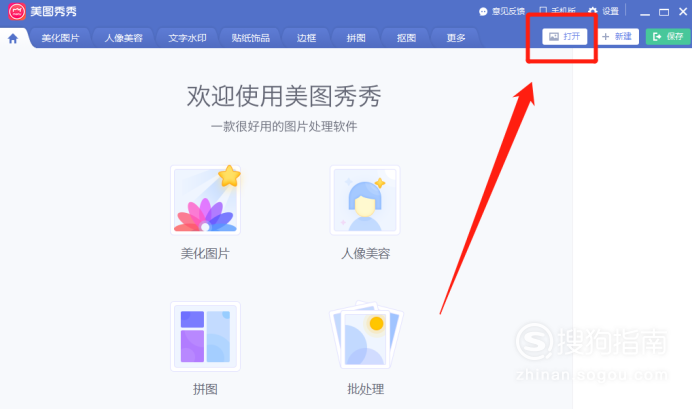
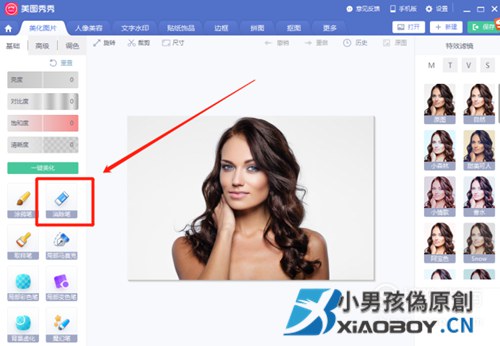 02、
02、
用消除笔把想要去除的人物全部选中,点击应用效果。
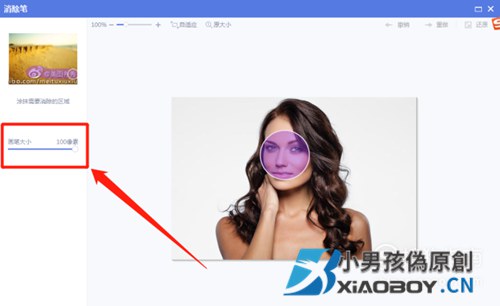
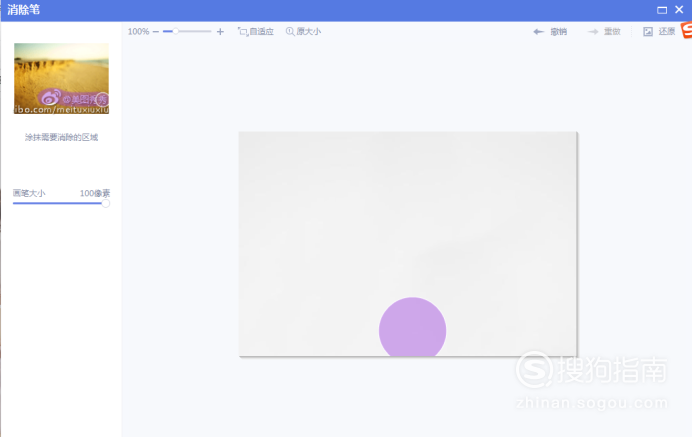 03、
03、
最后出来的效果如图所示。
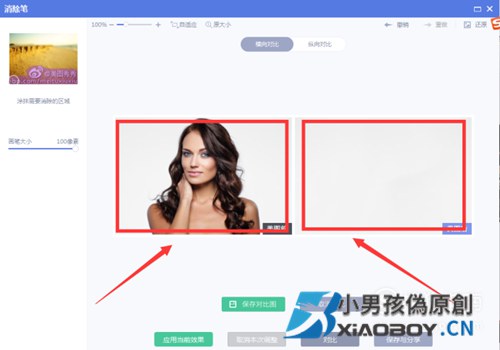 End 01 02 03 04 05
End 01 02 03 04 05
天天P图法
01、
打开天天P图。
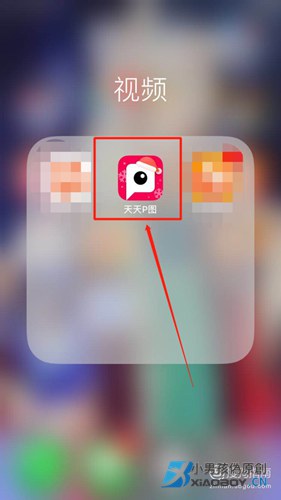
 02、
02、
选择第一个功能“装饰美化”。
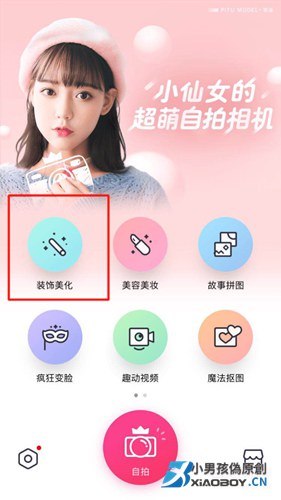 03、
03、
点击上传自己想要P的图片,如图所示。
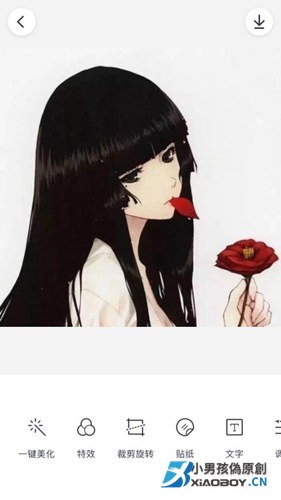 04、
04、
左滑选择擦除笔功能,调整自己想要的擦除笔大小。
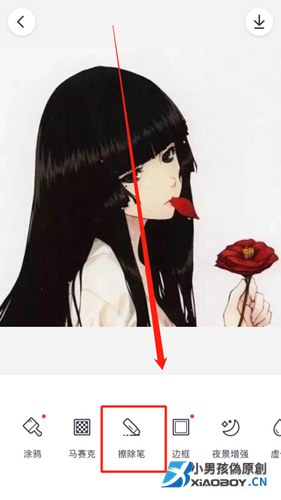
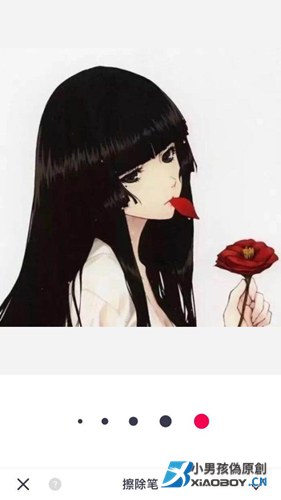 05、
05、
使用擦除笔选中自己想要P掉的地方,点击右下方的√,可以看到已经成功擦除不想要的部分。
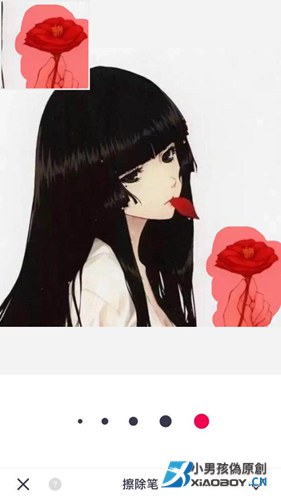
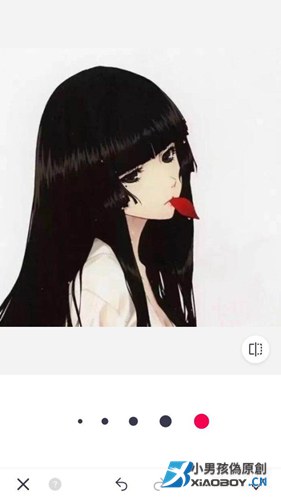 End
End












